Adobe
premiere是一款非常好用的视频剪辑软件,在其中我们可以轻松剪辑视频。在剪辑视频时我们都会需要将素材拖动到时间轴后再进行剪辑操作,但是有的小伙伴发现自己的Adobe
premiere中没有时间轴,小伙伴们知道遇到这种情况该如何将时间轴调出来吗,其实方法是非常简单的。我们只需要在“窗口”选项卡中点击勾选“时间轴”就可以了,调出来后可以拖动时间轴面板的边界线调整面板的大小,小伙伴们可以根据实际需要进行适当调整。接下来,小编就来和小伙伴们分享具体的操作步骤了,有需要或者是有兴趣了解的小伙伴们快来和小编一起往下看看吧!
第一步:双击打开adobe premiere,当前界面中没有时间轴;
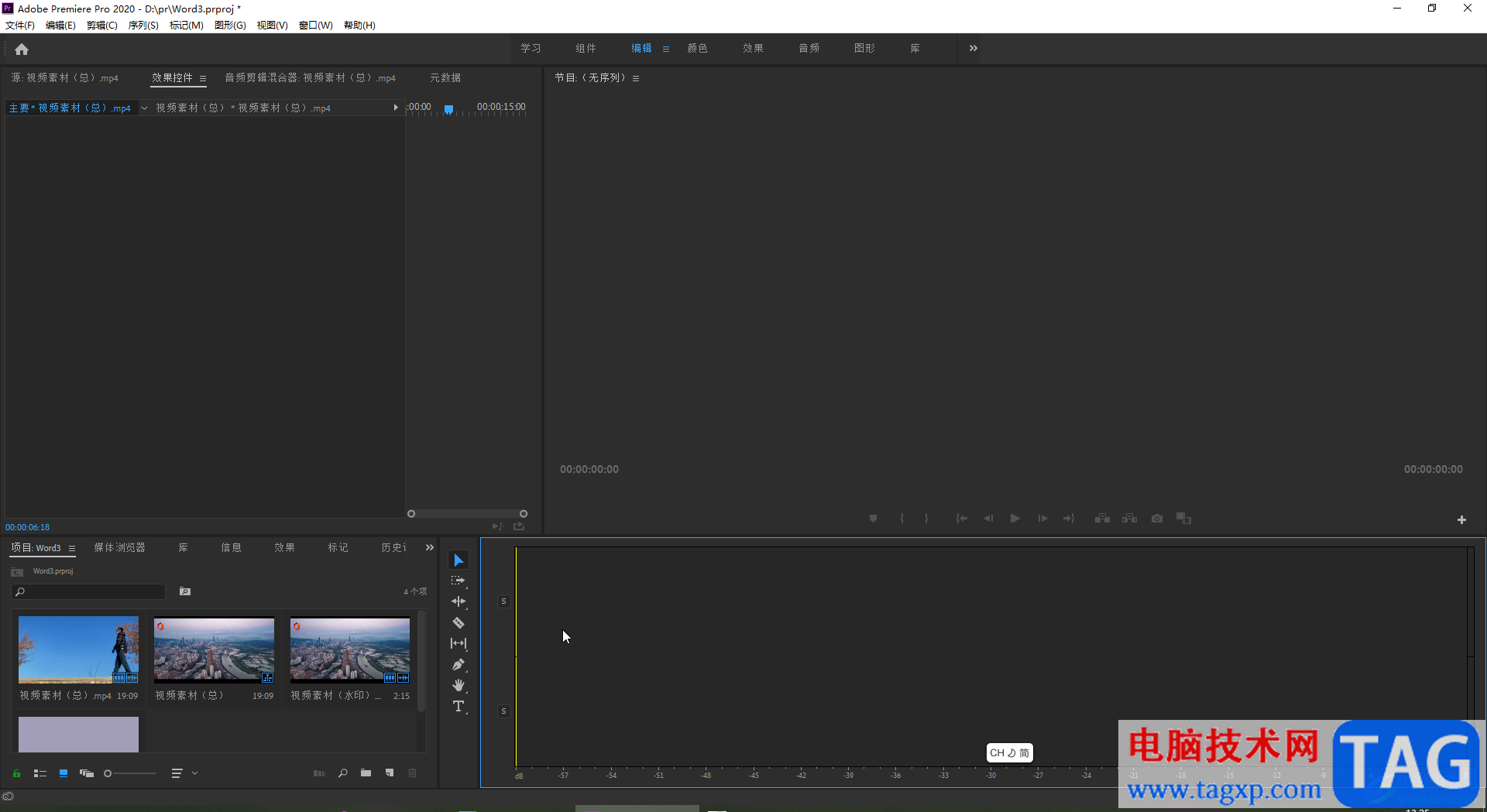
第二步:在“窗口”选项卡中点击勾选“时间轴”;
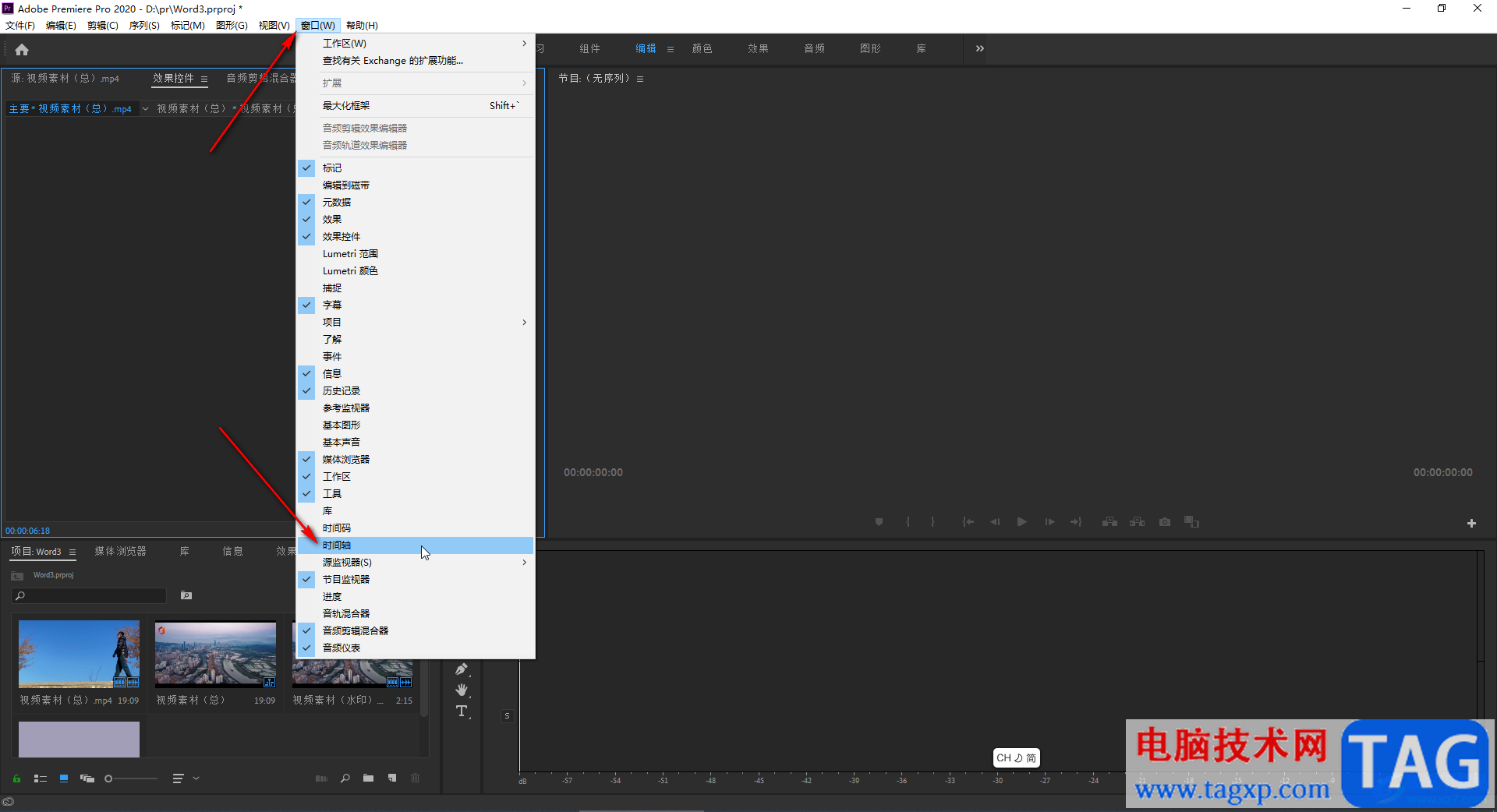
第三步:可以看到出现了时间轴,可以拖动时间轴面板的边界线适当调整大小;
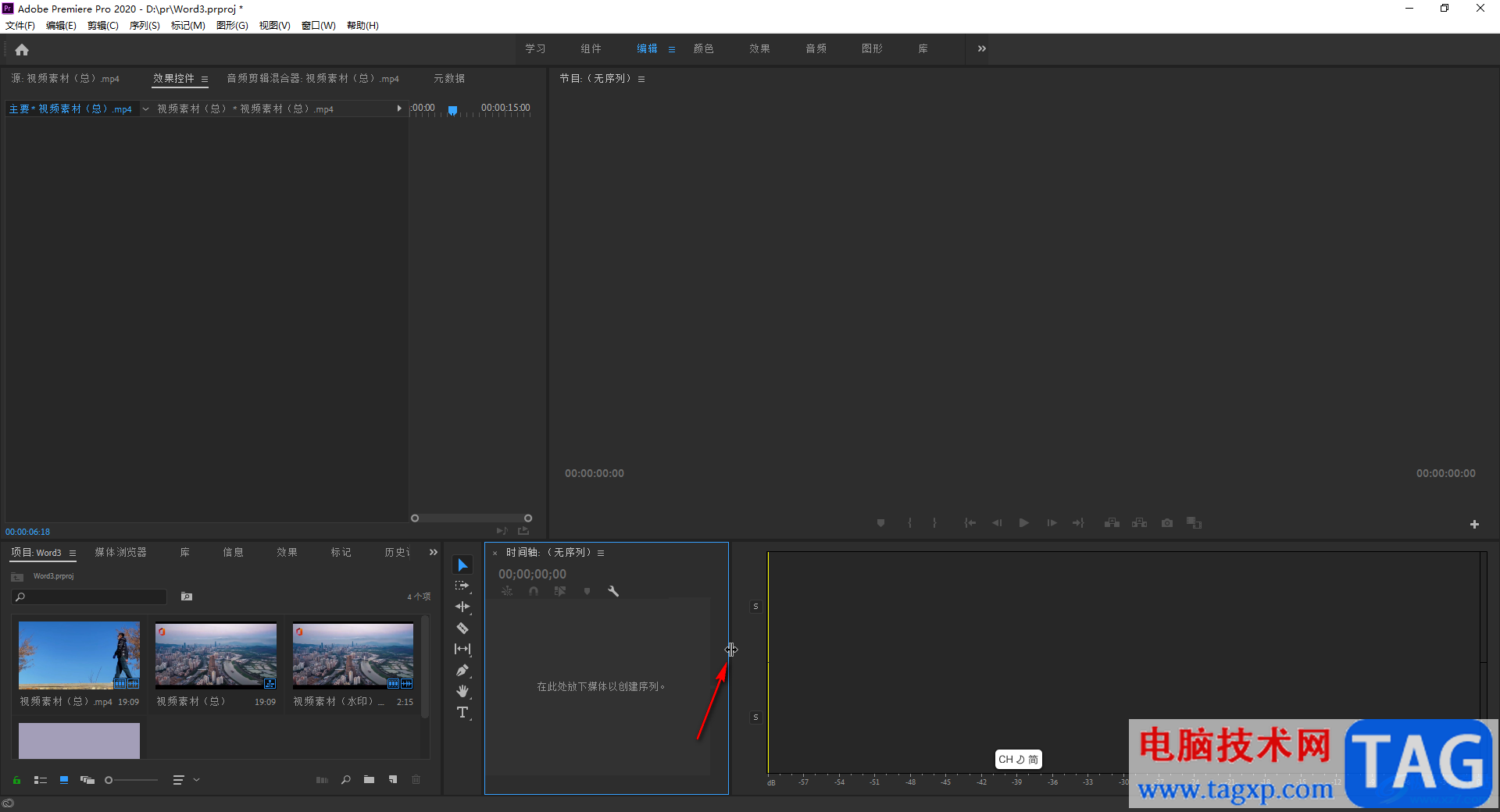
第四步:也可以在“窗口”选项卡中点击“所有面板”或者“重置面板”恢复时间轴;
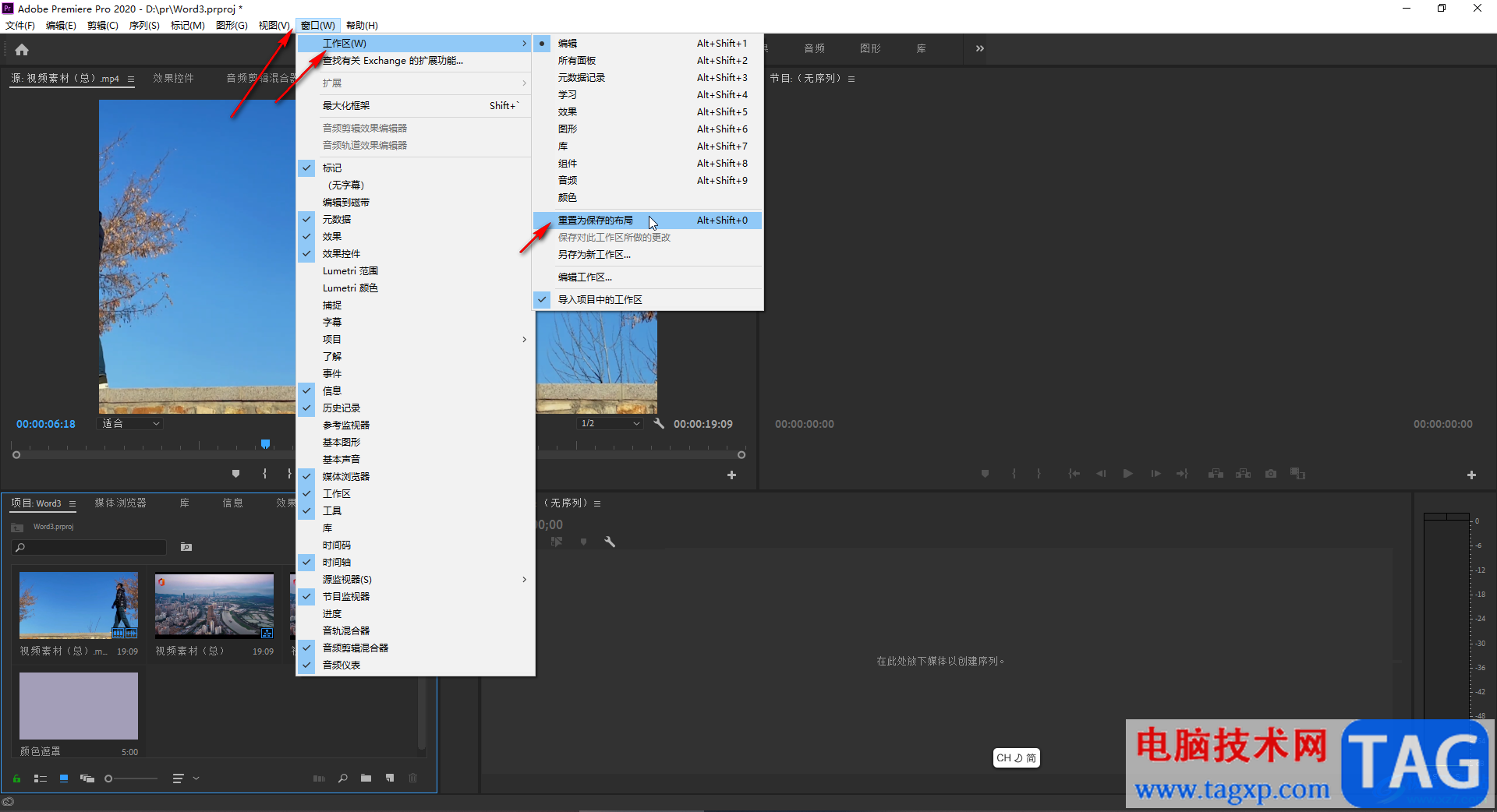
第五步:新建序列或者直接将素材拖动到时间轴面板就可以开始剪辑视频了。
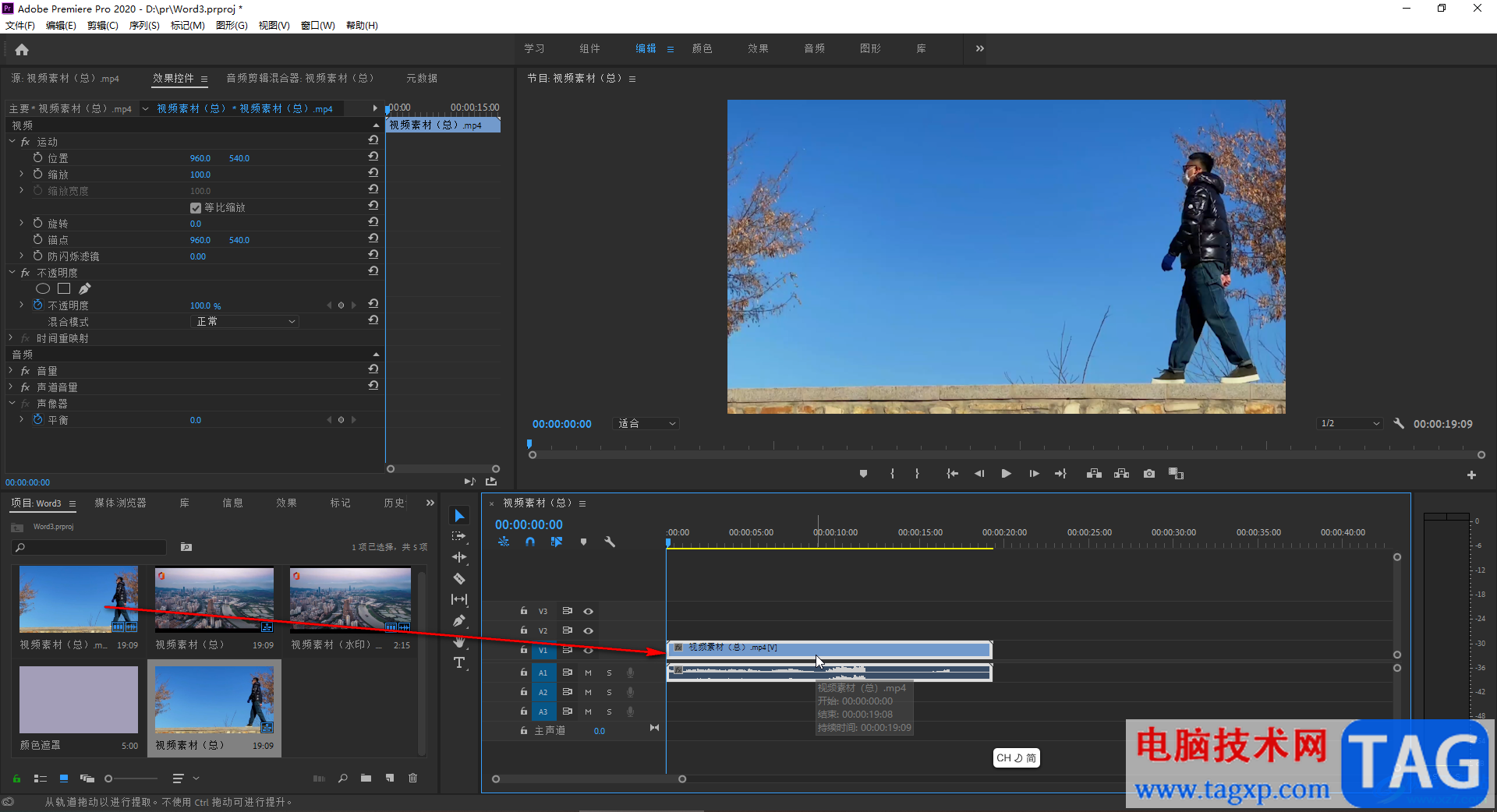
以上就是Adobe premiere中调出时间轴的方法教程的全部内容了。如果小伙伴们的Adobe premiere中有其他面板不见了,也可以使用同样的方法调出来,小伙伴们可以根据自己的实际需要操作起来。
 原神古云有螭任务全流程攻略 古云有螭任
原神古云有螭任务全流程攻略 古云有螭任
本次为大家带来的是原神古云有螭任务全流程攻略,大家都知道......
 风扇更换与维护指南:怎样更换和维护电
风扇更换与维护指南:怎样更换和维护电
近年来,电脑硬件的更新换代速度逐渐加快,而风扇作为电脑散......
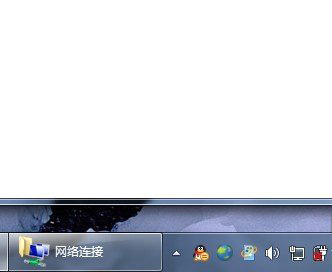 Windows7系统任务栏的图标隐藏与显示的方
Windows7系统任务栏的图标隐藏与显示的方
一般操作Windows系统在使用电脑工作或学习的过程中,难免会遇......
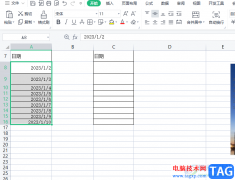 wps表格设置日期和星期同时显示的教程
wps表格设置日期和星期同时显示的教程
用户在wps软件中编辑表格时,自然少不了对数据文本信息的整理......
 PPT添加路径动画运动效果的方法
PPT添加路径动画运动效果的方法
很多小伙伴在对演示文稿进行编辑时都会选择使用PPT程序,在该......
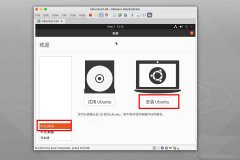
在电脑上安装了ubuntu21.04,在自定义的空闲分区进行安装的好久就是不用把文件拷贝出来了,不晓得如何操作,别急,下文就是ubuntu21.04系统自定义分区安装方法,一起看看去吧。...
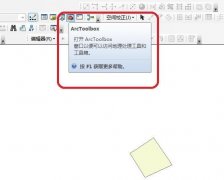
arcgis如何用arcmap工具建渔网呢?本章节主要介绍了arcgis用arcmap工具建渔网的操作方法,还不清楚的网友就跟小编学习一下吧,希望对你们有所帮助。...

CAD迷你画图是一款非常好用的绘图软件,在其中我们可以点击切换到“家装,弱电,园林”等栏中进行详细的绘图操作。如果我们需要在CAD迷你画图中绘制直线,小伙伴们知道具体该如何进行操...
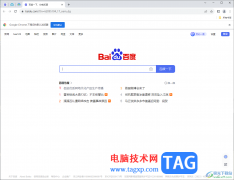
谷歌浏览器是大家平时经常在使用的浏览器,在该浏览器中会进行主页和启动页的设置,如果你想要一打开谷歌浏览器就显示自己喜欢的网页页面,那么就可以设置一下该浏览器的启动页即可,...
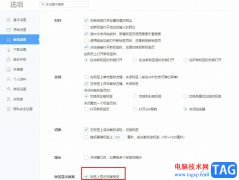
我们在360极速浏览器中进行网页浏览时,有的小伙伴经常会打开多个网页,当我们忘记网页的内容,想要查看时,我们需要点击打开该网页,其实在360极速浏览器中,我们只需要开启标签页预览...
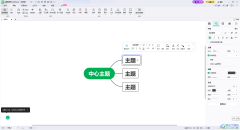
mindmaster思维导图在我们电脑上是比较常见的一款编辑软件,在我们的电脑上是可以进行编辑设置的,创建思维导图的操作方法也十分的简单,其中有小伙伴想要在主题框中插入一个PDF文件的附...

AdobePhotoshop是很多小伙伴都在使用的一款软件,该软件主页用于编辑和处理图片。在AdobePhotoshop中有的小伙伴发现在置入图片时,图片比较模糊,那小伙伴们知道遇到这种情况该如何解决吗,其...

经常使用剪映的小伙伴都是知道这款软件是非常不错的一款视频编辑软件,而这款软件提供手机版本和电脑版本两种类型,相对来说使用手机版的剪映小伙伴比较多一点,但是当他们使用电脑版...
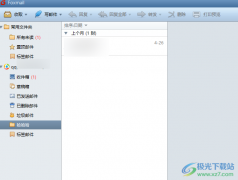
有小伙伴在使用foxmail的过程中,想要知道如何将需要的邮件进行导出或者导入操作,其中很简单的,我们进入到foxmail的邮箱操作页面之后,我们可以在页面的左侧位置查看到一些管理邮件的文...
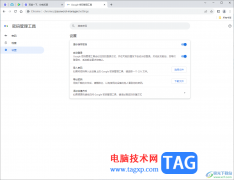
chromeGoogle浏览器的兼容性和安全性是极好的,当你在浏览内容的过程中,几乎看不到有广告弹窗的情况,且也可以直接将登录在chromeGoogle浏览器的网站账号和密码进行保存下来,那么当你下次需...
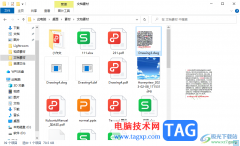
在win10系统电脑中,提供的功能是非常实用的,当我们打开计算机操作页面之后,会根据自己的需求打开一些文件内容进行查看,比如打开一些图片以及一些文档等内容,而在win10系统电脑中有...
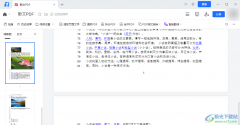
腾讯文档是很多小伙伴都在使用的一款在线文档编辑软件,它支持多人同时在线编辑Word、Excel以及PPT等文档,还可以在其中创建思维导图或是流程图等常用图形。除此之外,当我们下载了PDF文档...
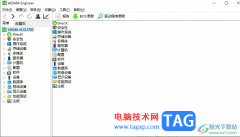
aida64是一款测试软硬件系统信息的工具,它可以为用户详细的呈现出电脑各个方面的信息,还为用户提供了硬件侦错、压力测试和传感器检测等多种功能,为用户提供了不错的测试平台,因此...
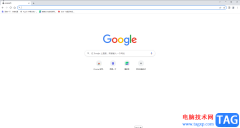
很多小伙伴在日常生活中都会需要使用到浏览器,在众多浏览器中,谷歌浏览器可以说是最受欢迎的一款之一。在谷歌浏览器中如果我们希望更改字体,小伙伴们知道具体该如何进行操作吗,其...

龙虾智能剪辑是一款全面强大的视频剪辑工具,这款软件可以简化视频剪辑流程,让用户用更加简单的方式来处理视频,再加上它有着丰富的视频处理工具,让用户可以用来合并、剪切、去重或...